Auf meinem Dell-Notebook funktioniert der Sound nach dem Update auf Windows 11 22H2 nicht mehr, was kann ich tun?
- Wenn Sie auf Ihrem Dell-Laptop das Update auf Windows 11 22H2 installiert haben, kann es sein, dass Sie danach Probleme mit dem Sound haben (kein Audio bzw. Ton zu hören), obwohl sich die Lautstärke in der Taskleiste optisch anpassen und verschieben lässt.
- Für eine mögliche Lösung gehen Sie die untenstehenden Schritte durch.
- Öffnen Sie in Windows die alte Systemsteuerung, indem Sie im Windows-Suchfeld Systemsteuerung eingeben und das zugehörige Ergebnis auswählen (das Systemsteuerung-Fenster öffnet sich).
- Wählen Sie den Menü-Punkt Sound mit dem Lautsprecher-Symbol (der Sound-Dialog öffnet sich).
- Klicken Sie unter dem ersten Reiter Wiedergabe den Eintrag für die Standard-Lautsprecher an und wählen Sie rechts unten den Button Eigenschaften (der zugehörige Eigenschaften-Dialog öffent sich).
- Wechseln Sie auf den Reiter Erweitert.
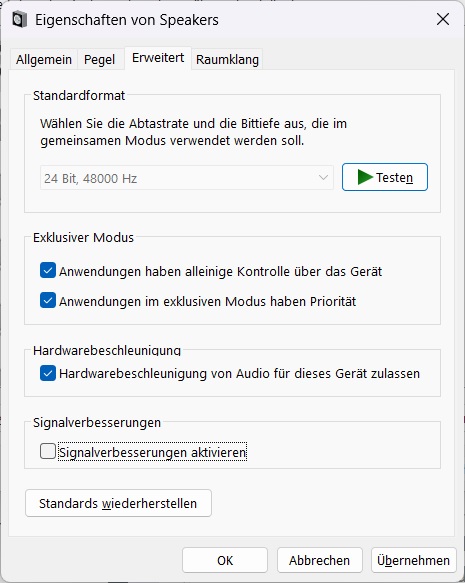
- Wenn Sie nun auf den Button Testen (Symbol mit dem grünen Pfeil) klicken, erscheint wahrscheinlich die Meldung Fehler bei Wiedergabe des Testtons. und es ist nichts zu hören.
- Klicken Sie unten auf den Button Standards wiederherstellen.
- Dabei kann es sein, dass unter dem Abschnitt Signalverbesserungen aktivieren die Option bzw. Einstellung Signalverbesserungen aktivieren wieder gesetzt wird.
- Bestätigen Sie die Änderung mit einem Klick auf Übernehmen.
- Wenn Sie nun oben im Abschnitt Standardformat auf den Button Testen (Symbol mit dem grünen Pfeil) klicken, ist der Sound wieder aktiv und Sie hören die Test-Töne.
- Ab sofort wird auch wieder der Sound von z.B. Musik und Videos abgespielt.